evento
9/04, 15 - 10/04, 12
Codifique o futuro com IA e conecte-se com colegas e especialistas em Java no JDConf 2025.
Registar-se agoraEste browser já não é suportado.
Atualize para o Microsoft Edge para tirar partido das mais recentes funcionalidades, atualizações de segurança e de suporte técnico.
O objetivo deste tutorial é demonstrar as etapas a serem executadas no Signagelive e no Microsoft Entra ID para configurar o Microsoft Entra ID para provisionar e desprovisionar automaticamente usuários e/ou grupos para o Signagelive.
Nota
Este tutorial descreve um conector criado sobre o serviço de provisionamento de usuário do Microsoft Entra. Para obter detalhes importantes sobre o que esse serviço faz, como funciona e perguntas frequentes, consulte Automatizar o provisionamento e o desprovisionamento de usuários para aplicativos SaaS com o Microsoft Entra ID.
O cenário descrito neste tutorial pressupõe que você já tenha os seguintes pré-requisitos:
O Microsoft Entra ID usa um conceito chamado atribuições para determinar quais usuários devem receber acesso aos aplicativos selecionados. No contexto do provisionamento automático de usuários, somente os usuários e/ou grupos que foram atribuídos a um aplicativo no Microsoft Entra ID são sincronizados.
Antes de configurar e habilitar o provisionamento automático de usuários, você deve decidir quais usuários e/ou grupos no Microsoft Entra ID precisam acessar o Signagelive. Uma vez decidido, você pode atribuir esses usuários e/ou grupos ao Signagelive seguindo as instruções aqui:
É recomendado que um único usuário do Microsoft Entra seja atribuído ao Signagelive para testar a configuração de provisionamento automático de usuário. Mais usuários e/ou grupos podem ser atribuídos posteriormente.
Ao atribuir um usuário ao Signagelive, você deve selecionar qualquer função válida específica do aplicativo (se disponível) na caixa de diálogo de atribuição. Os usuários com a função Acesso Padrão são excluídos do provisionamento.
Antes de configurar o Signagelive para provisionamento automático de usuários com o Microsoft Entra ID, você precisará habilitar o provisionamento SCIM no Signagelive.
Entre em contato com a Signagelive para obter o token secreto necessário para configurar o provisionamento SCIM.
Para configurar o Signagelive para provisionamento automático de usuários com o Microsoft Entra ID, você precisa adicionar o Signagelive da galeria de aplicativos do Microsoft Entra à sua lista de aplicativos SaaS gerenciados.
Para adicionar o Signagelive da galeria de aplicativos do Microsoft Entra, execute as seguintes etapas:
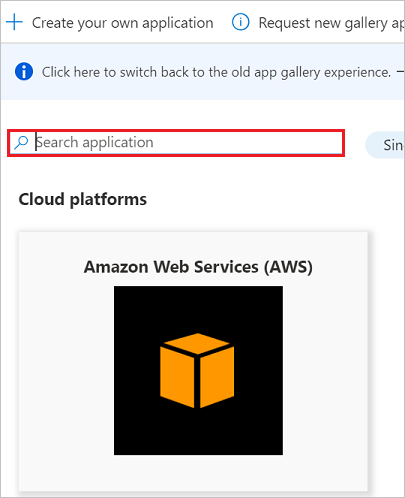
Esta seção orienta você pelas etapas para configurar o serviço de provisionamento do Microsoft Entra para criar, atualizar e desabilitar usuários e/ou grupos no Signagelive com base em atribuições de usuário e/ou grupo na ID do Microsoft Entra.
Sugestão
Você também pode optar por habilitar o logon único baseado em SAML para o Signagelive, seguindo as instruções fornecidas no tutorial de logon único do Signagelive. O logon único pode ser configurado independentemente do provisionamento automático do usuário, embora esses dois recursos se complementem.
Entre no centro de administração do Microsoft Entra como pelo menos um administrador de aplicativos na nuvem.
Navegue até Aplicativos de identidade>>Aplicativos corporativos

Na lista de aplicativos, selecione Signagelive.

Selecione o separador Aprovisionamento.

Defina o Modo de Aprovisionamento como Automático.

Na seção Credenciais do administrador, insira https://samlapi.signagelive.com/scim/v2 a URL do locatário. No campo Token secreto , insira o valor do token ao portador fornecido pela equipe de desenvolvimento de engenharia. Clique em Testar Conexão para garantir que o Microsoft Entra ID possa se conectar ao Signagelive. Se a conexão falhar, verifique se sua conta do Signagelive tem permissões de administrador e tente novamente.

No campo Email de notificação, digite o endereço de e-mail de uma pessoa ou grupo que deve receber as notificações de erro de provisionamento e marque a caixa de seleção - Enviar uma notificação por e-mail quando ocorrer uma falha.

Clique em Guardar.
Na seção Mapeamentos, selecione Sincronizar usuários do Microsoft Entra com o Signagelive.
Analise os atributos de usuário sincronizados do Microsoft Entra ID para o Signagelive na seção Mapeamento de Atributos. Os atributos selecionados como propriedades correspondentes são usados para corresponder às contas de usuário no Signagelive para operações de atualização. Selecione o botão Salvar para confirmar as alterações.
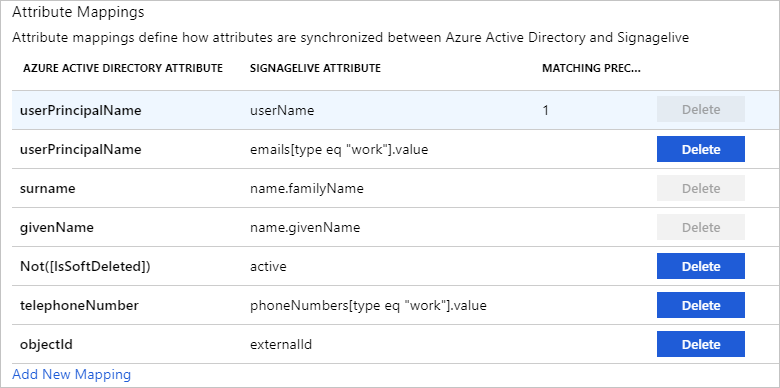
Na seção Mapeamentos, selecione Sincronizar grupo do Microsoft Entra com o Signagelive.
Analise os atributos de grupo sincronizados do Microsoft Entra ID para o Signagelive na seção Mapeamento de Atributos. Os atributos selecionados como propriedades correspondentes são usados para corresponder às contas de grupo no Signagelive para operações de atualização. Selecione o botão Salvar para confirmar as alterações.

Para configurar filtros de âmbito, veja as instruções seguintes disponibilizadas no Tutorial de filtro de âmbito.
Para habilitar o serviço de provisionamento do Microsoft Entra para o Signagelive, altere o Status de provisionamento para Ativado na seção Configurações.

Defina os usuários e/ou grupos que você gostaria de provisionar para o Signagelive escolhendo os valores desejados em Escopo na seção Configurações.

Quando estiver pronto para provisionar, clique em Salvar.

Esta operação inicia a sincronização inicial de todos os usuários e/ou grupos definidos em Escopo na seção Configurações. A sincronização inicial leva mais tempo para ser executada do que as sincronizações subsequentes. Para obter mais informações sobre quanto tempo leva para usuários e/ou grupos provisionarem, consulte Quanto tempo levará para provisionar usuários.
Você pode usar a seção Status Atual para monitorar o progresso e seguir os links para seu relatório de atividade de provisionamento, que descreve todas as ações executadas pelo serviço de provisionamento Microsoft Entra no Signagelive. Para obter mais informações, consulte Verificar o status do provisionamento de usuários. Para ler os logs de provisionamento do Microsoft Entra, consulte Relatórios sobre provisionamento automático de conta de usuário.
evento
9/04, 15 - 10/04, 12
Codifique o futuro com IA e conecte-se com colegas e especialistas em Java no JDConf 2025.
Registar-se agoraFormação
Módulo
Implement initial configuration of Microsoft Entra ID - Training
Learn to create an initial Azure Active Directory configuration to ensure all the identity solutions available in Azure are ready to use. This module explores how to build and configure an Azure AD system.
Certificação
Microsoft Certified: Identity and Access Administrator Associate - Certifications
Demonstrate the features of Microsoft Entra ID to modernize identity solutions, implement hybrid solutions, and implement identity governance.
Documentação
Configure Airbase for automatic user provisioning with Microsoft Entra ID - Microsoft Entra ID
Learn how to automatically provision and deprovision user accounts from Microsoft Entra ID to Airbase.